如何拦截电脑中浏览器的广告
对于电脑的浏览器使用,是会遇到很多情况的,而有很多的时候会出现广告弹框来妨碍我们的浏览器使用,这个时候就需要我们去拦截。如果我们不能及时的拦截浏览器中的广告,就有可能导致我们的浏览器出现使用问题,下面奶茶就针对电脑的浏览器使用的拦截广告做出相关的方案。

工具/原料
拦截广告
电脑
浏览器拦截
1、对于电脑使用浏览器的时候,是会遇到出现广告的情况,这个时候我们就需要对其拦击。
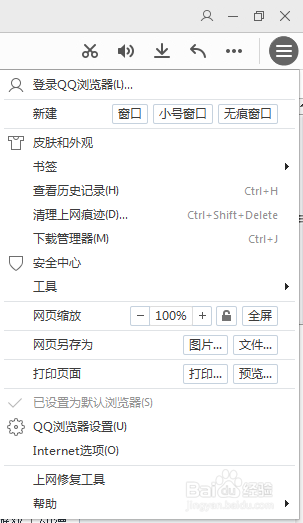
2、在上图所示的页面中找到工具箱功能,然后点击打开进入到广告拦截的功能页面中后对其设置。
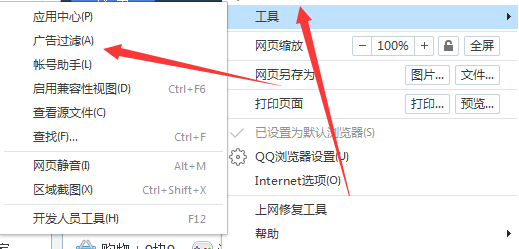
3、这广告拦截的设置页面中,我们可以对浏览器的广告完成拦截设置,完成后即可拦击。
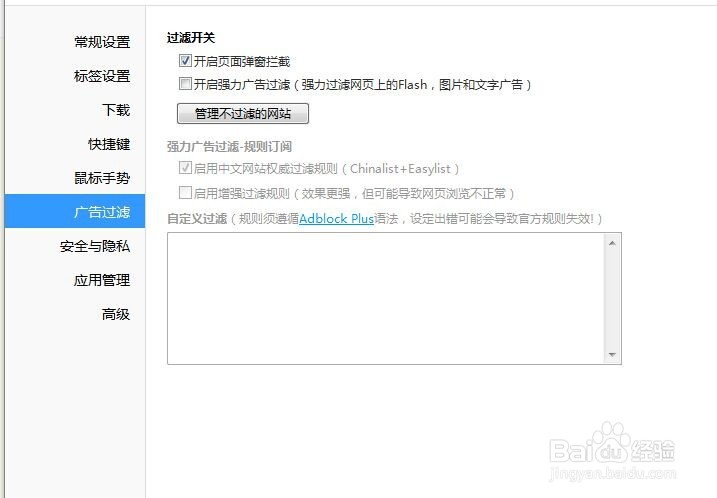
4、对于浏览器的拦截,还可以使用电脑中的腾讯电脑管家来帮助我们完成,点击进入到
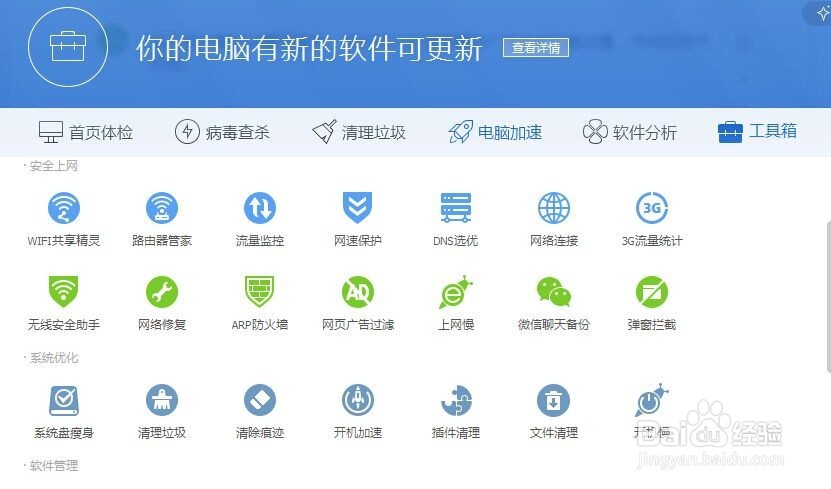
5、 点击工具箱中的广告拦截功能后,对我们的电脑完成广告拦截,等待拦截完成后即可。
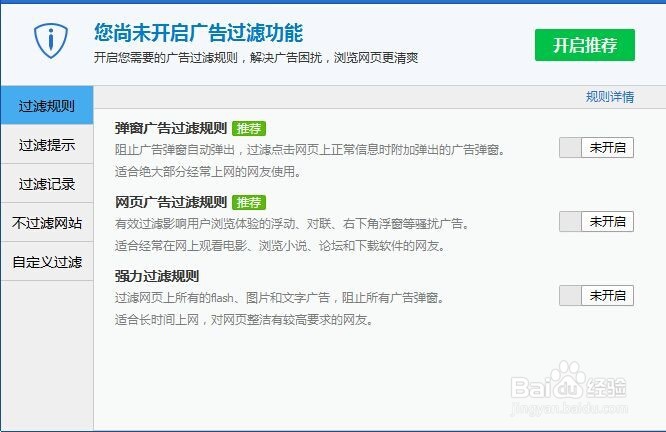
6、 设置完成后,我们就可以更好的使用电脑浏览器了,重新启动电脑完成即可。
